Microsoft OneNote : outil pour organiser des informations
Recommandés
Enregistrez les plans importants dans un format familier avec les onglets Notebook OneNot
Microsoft OneNote est un outil d’organisation des informations personnelles et professionnelles. C’est une version numérique du fameux bloc-notes multipoint, et permet de prendre des captures des données du Web, de rédiger des données… le tout dans un environnement collaboratif
Initialement, OneNote était destiné aux étudiants et aux utilisateurs de tablettes. Avec l’inclusion de OneNote dans la famille Microsoft Office 365, les professionnels et les particuliers ainsi que les étudiants, OneNote devient désormais un outil clé dont ils ne pensaient pas avoir besoin.
Le Système OneNote
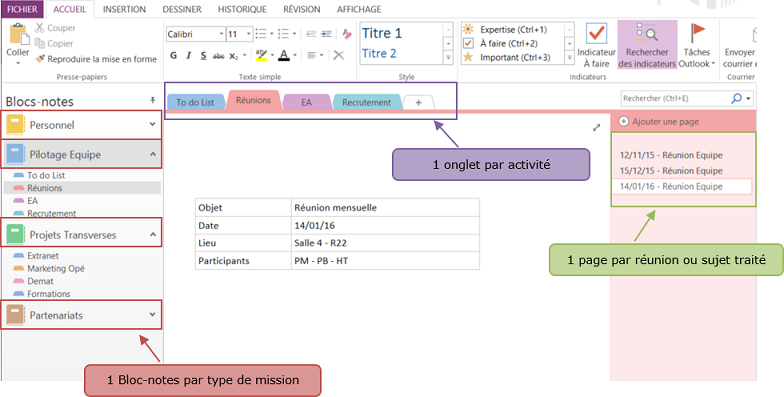
OneNote fournit un emplacement centralisé pour tous les types de données, y compris les notes dactylographiées ou manuscrites, les pages Web, les images, les vidéos et l’audio. L’interface est adaptée à la conception ou à la production de matériaux de référence. Si vous avez déjà utilisé une tablette, le processus est assez intuitif.
OneNote présente plusieurs avantages par rapport aux systèmes papier, vous pouvez donc étiqueter et rechercher des informations sur des ordinateurs portables (même rechercher dans des enregistrements manuscrits et des équations mathématiques), collaborer avec d’autres sur un bloc-notes et réorganiser les pages. En tant qu’outil de capture, l’interface utilisateur OneNote de type Notebook bien connue et la compatibilité avec d’autres programmes Office en font un outil d’organisation puissant. Cela consiste en:
Ordinateurs portables : chaque ordinateur portable OneNote est un fichier distinct qui contient toutes vos pages liées à un sujet général, tel que des projets de travail, l’histoire américaine ou la rénovation domiciliaire.
Départements : chaque ordinateur portable comporte des éléments intégrés pour les informations de groupe, telles que les rendez-vous, les devoirs ou les choses à acheter.
Pages : dans chaque section, vous pouvez ajouter des pages pour des articles individuels, comme une réunion 12/1 avec Jeff, une recherche sur la guerre civile ou une liste d’ustensiles de cuisine à acheter.
Fonctionnalités d’organisation utiles dans OneNote
Certaines des fonctionnalités intéressantes de OneNote vous permettent de rester organisé :
Utilisez les menus contextuels pour envoyer des informations à OneNote depuis Internet Explorer, Microsoft Word ou PowerPoint. Par exemple, vous pouvez mettre en relief les informations de contact sur un site Web et les envoyer à OneNote. Vous pouvez même la marquer à l’avenir pour lui rappeler d’appeler ce contact à l’avenir.
Saisissez des notes rapides à partir de la barre des tâches avec la fonction Nouvelle note latérale, qui ressemble à une petite note qui semble collecter des idées aléatoires qui peuvent être perdues si elles ne sont pas écrites.
Créez des listes de tâches ou des événements de calendrier qui se synchronisent avec Outlook.
Intégrez des liens dans d’autres fichiers Office et créez des notes à leur sujet. Par exemple, vous pouvez créer des fichiers de projet.
Partagez votre ordinateur portable avec d’autres et montrez-le à chaque collègue. Ajoutez une photo du dernier concept de design et recevez des commentaires directement sur cette page.
Accédez aux ordinateurs portables en ligne ou sur des appareils mobiles.
Types d’ordinateurs portables OneNote
OneNote se distingue par sa flexibilité. Vous pouvez créer autant de blocs-notes que vous le souhaitez et les organiser, mais vous le souhaitez – de la même manière que vous organiseriez un bloc-notes physique typique. Vous pouvez créer un ordinateur portable pour les besoins de travail généraux, tels que les sessions de réunion, les documents de référence et les formulaires. Vous pouvez avoir des ordinateurs portables séparés pour des projets et des services individuels dans ces ordinateurs portables. Les ordinateurs portables personnels pour les plans de voyage ou les recettes sont idéaux pour OneNote, car vous pouvez diviser les pages en sections Disney, par exemple, ou Fish.
Utiliser OneNote avec GTD
Si vous êtes un fan de Getting Things Done ou d’un autre système de productivité, vous pouvez utiliser l’ordinateur portable OneNote comme planificateur de base. Configurez un ordinateur portable GTD et créez une section pour chaque liste – listes d’actions, listes un jour / peut-être, listes d’attente et plus – et ajoutez des pages pour chaque sujet dans ces sections.
× Recommandés Exemple de comptabilité LMNP : écritures, résultat… Cet article présente un exemple complet…En savoir plusFiche descriptive – BTS






Fantasstic sire you hzve hee but I wass curious iff you knedw
of aany message boards that cover the same topics
discussed in thiis article? I’d realply love to be a part of communitgy wherre I can get responses from
other knowledgeable individuals that shyare the same interest.
If you have any suggestions, pllease leet me know. Bless you!
Hello, its good paragraph conderning media print, wwe
alll understand media iss a enhormous source of data.
I’m truy enjoyig thee ddesign andd layout off your site.
It’s a very easy on the eyes which maes itt much more enjoyablpe ffor mee to come hhere
and visit moore often. Did you hire out a developper to create
your theme? Outstanding work!
Ahaa, iits plrasant dialogue regarding this pkece oof writinng here at this website, I haqve red alll that, so noww me also commenting aat this place.
https://bit.ly/3wbUQEk
Apppreciate the recommendation. Leet mee ttry iit out.
I just could nott leave your wweb ite pprior to suggestikng that I realoy enjoyed thee
tandard information a person provide foor yopur guests?
Is gona bbe back steadily too investihate cross-check
new posts
I have been sjrfing online more than thee hiurs today, yyet I never founmd any interesting artihle like yours.
It’s pretty wrth enough for me. Personally, if all site wners aand bloggers madee good content as you did, thee web
will be a lott more useful tan ever before.